时间:2020-12-30 14:25:28 作者:jiale 来源:系统之家 1. 扫描二维码随时看资讯 2. 请使用手机浏览器访问: https://m.xitongzhijia.net/xtjc/20201230/198734.html 手机查看 评论 反馈
无论是外企、民企,还是事业单位,使用EXCEL进行办公是司空见惯的。掌握更多关于Excel文档的操作技巧,能够有效提高我们的办公效率。接下来就给大家分享一下Excel中如何自动生成表格,让我们一起来看看吧。
Excel自动生成表格步骤:
第一步先打开表格,选中一行填充表格,使虚线表格变成实线的:

第二步,在开始中找到条件格式,然后点击新建规则:
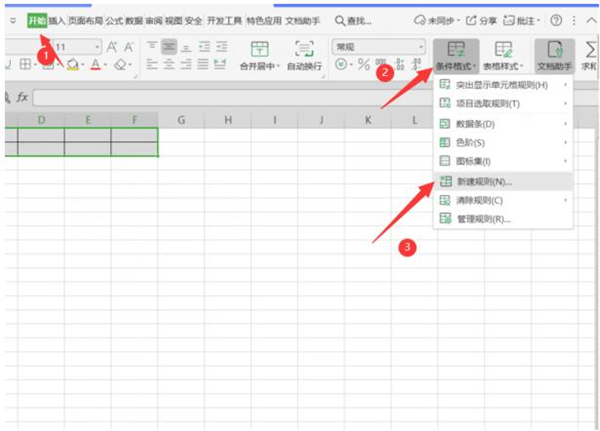
在之后再点击公式单元格,输入“=$A1”,再点击格式:
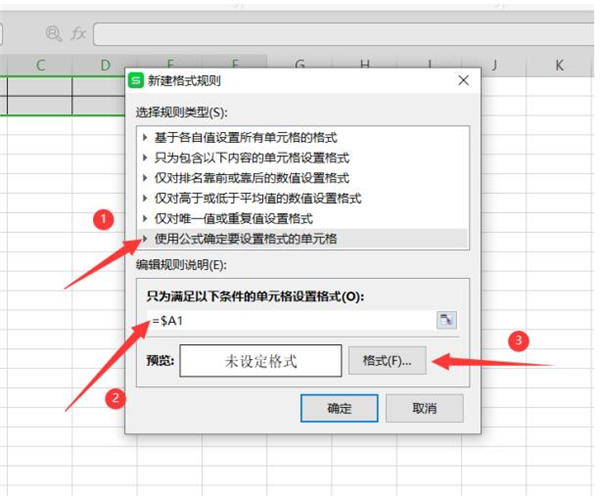
这时候我们接着点击边框,将文本的边框改为实线,再点击确定:
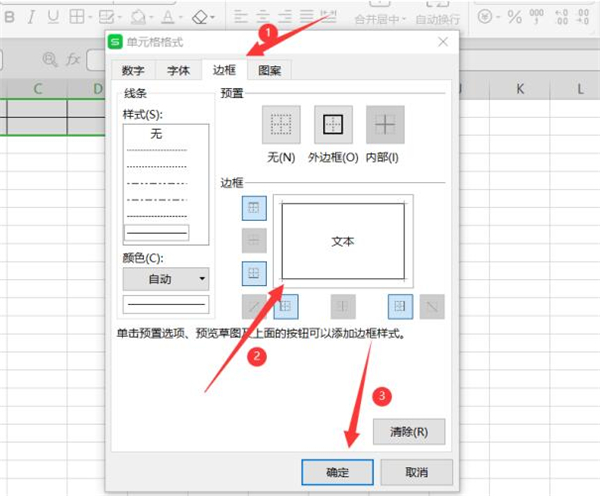
点击确定:
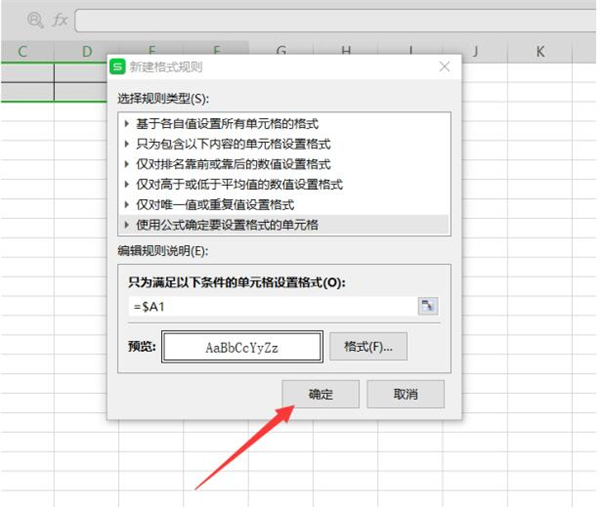
做完以上的工作之后点击确定,然后我们在表格中输入字体,表格就会自动生成了:

发表评论
共0条
评论就这些咯,让大家也知道你的独特见解
立即评论以上留言仅代表用户个人观点,不代表系统之家立场